
如果要在ppt中使用SmartArt工具创建各种流程图,如何创建连续的块流程图?让我们来看看详细的教程。

1.打开powerpoint 2007,进入其主界面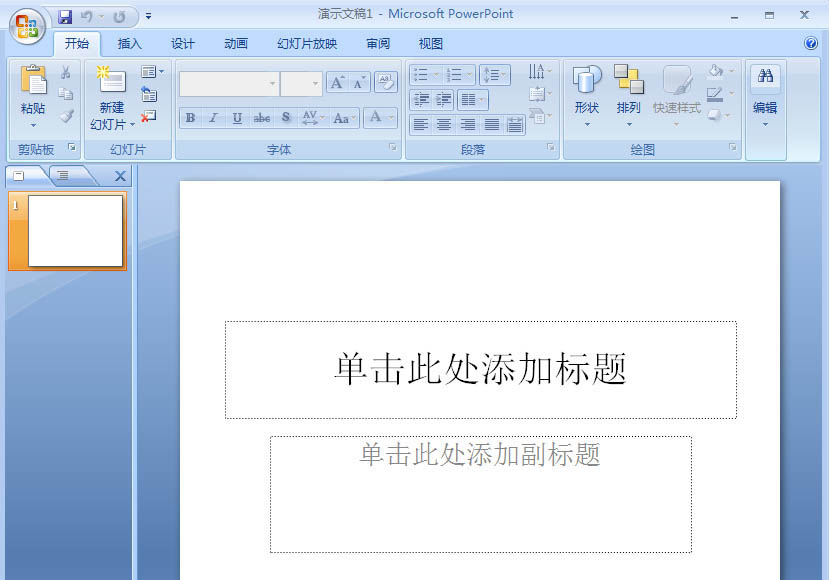 。
。
2.点击这里删除添加标题和副标题的输入框,会出现一个空白页;
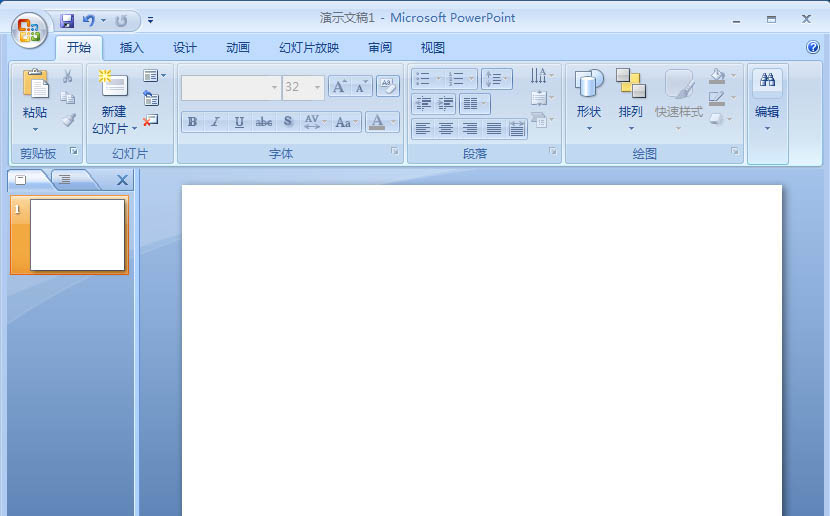
3.单击插入菜单并选择智能艺术工具。
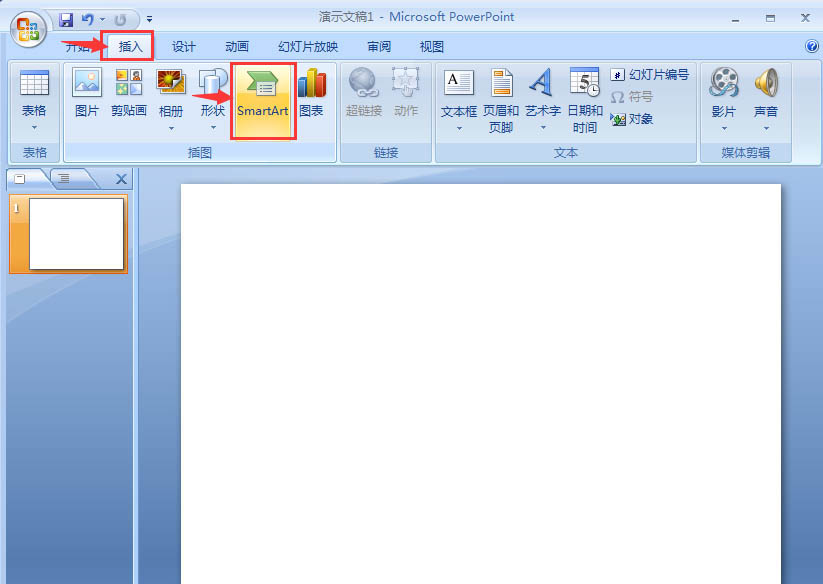
4.单击“选择智能艺术图形”页面中的流程,选择连续块流程,然后按“确定”。
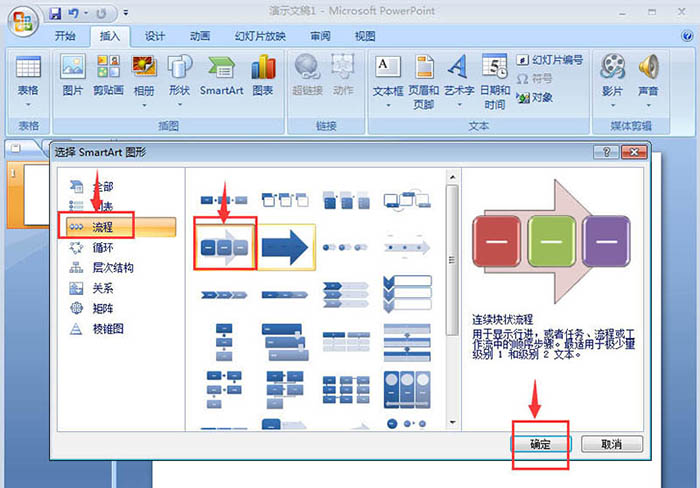
5.在PPT中插入连续块过程;

6.用字符填充连续块过程;

7.如果输入框不够,选择最后一个形状,右键点击,选择【添加形状】,点击后面的【添加形状】;
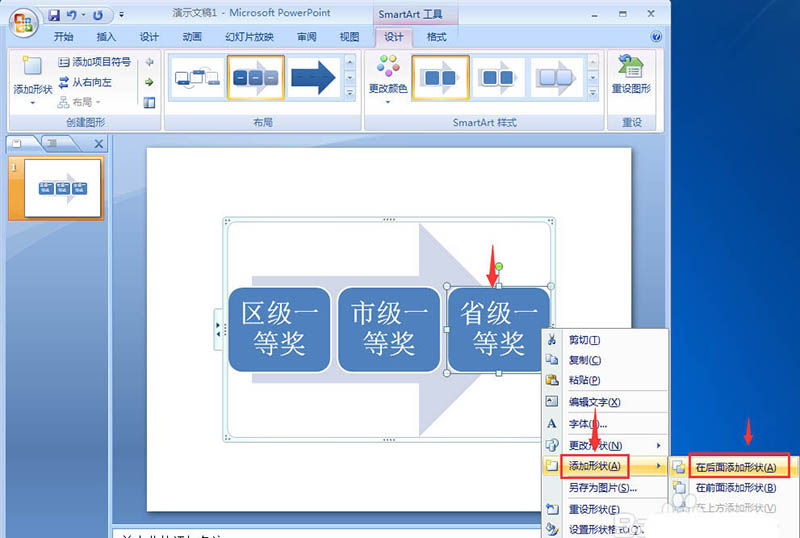
8.输入新添加形状的文本内容;
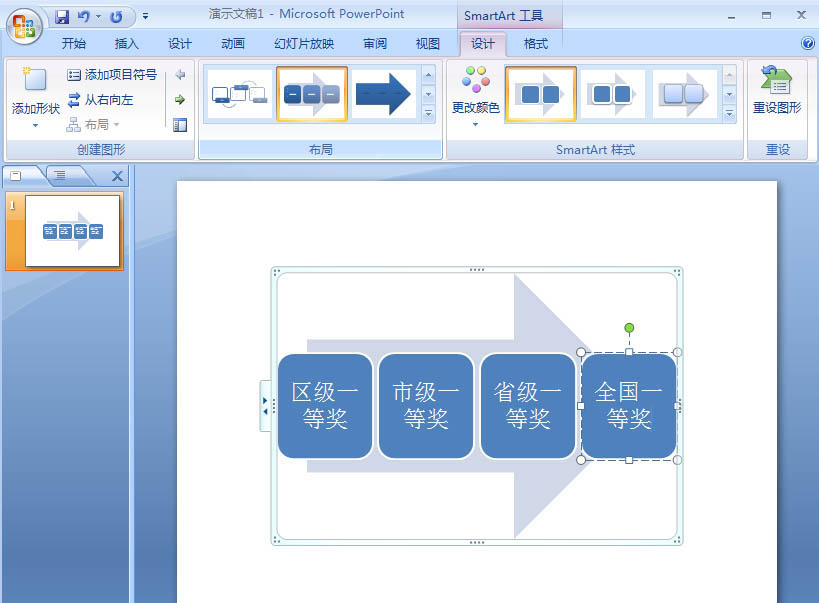
9.我们在PPT中创建了一个连续的块过程。

总结:
1.打开powerpoint,单击“插入”,然后选择“SmartArt工具”;
2.单击“选择智能艺术图形”页面上的流程,选择连续块流程,然后按“确定”。
3.插入一个空的连续块过程;
4.将文本、形状和SmartArt样式添加到基本的维恩图中。
以上是在PPT中创建连续块流的教程。希望你喜欢。请继续关注。
相关建议:
如何在ppt2007中创建垂直蛇形流程图?
如何用ppt制作折纸效果流程图?
如何用ppt制作带图形的创意流程图?ppt图片流程图的制作方法。